Remediere: Cod de eroare Google Play 192: Nu se pot descărca sau actualiza aplicații
Miscelaneu / / August 09, 2021
Este destul de frustrant să întâlnești erori necunoscute în timp ce descarci sau actualizezi aplicații sau jocuri de pe Magazin Google Play. Mulți utilizatori pot fi afectați de mai multe erori legate de Google Play, iar codul de eroare Google Play 192: Problema Nu se poate descărca sau actualiza aplicația este una dintre ele. Dacă vă confruntați și cu aceeași problemă, asigurați-vă că urmați acest ghid de depanare.
Practic, vă arată un mesaj de eroare ori de câte ori încercați să descărcați sau să actualizați orice aplicație sau joc din Google Play Store și dispozitivul sau sistemul dvs. nu reușesc să facă acest lucru. Mesajul de eroare va arăta ca. „Nu se poate descărca aplicația. Aplicația nu poate fi descărcată. Încercați din nou și, dacă problema continuă, obțineți ajutor pentru remedierea problemelor. (Cod de eroare: 192) ”. Așadar, mergeți la posibilele soluții de mai jos care ar trebui să vă ajute să ieșiți din ea.
Conținutul paginii
-
Remediere: Cod de eroare Google Play 192: Nu se pot descărca sau actualiza aplicații
- 1. Reporniți telefonul mobil
- 2. Ștergeți memoria cache a aplicației
- 3. Ștergeți datele aplicației
- 4. Încercați să utilizați o altă conexiune
- 5. Verificați spațiul de stocare a dispozitivului
- 6. Scoateți cardul MicroSD
- 7. Setați corect data și ora dispozitivului
- 8. Dezinstalați actualizările Play Store
- 9. Încercați să eliminați Contul Google
Remediere: Cod de eroare Google Play 192: Nu se pot descărca sau actualiza aplicații
Rețineți că, până când nu remediați această problemă manual, menționată mai jos, veți primi în mod constant acest mesaj de eroare de fiecare dată. Acum, fără a pierde mai mult timp, să intrăm în el.
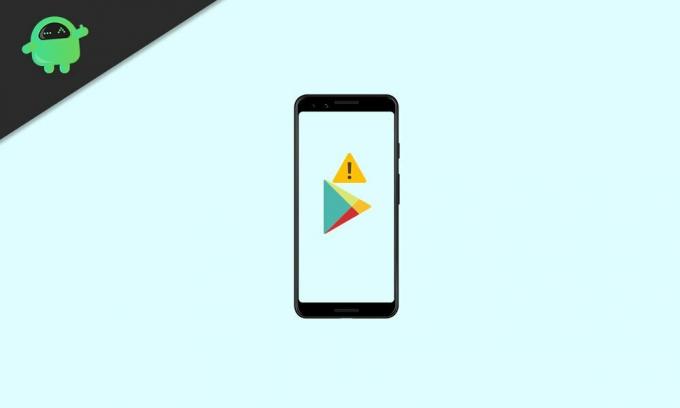
1. Reporniți telefonul mobil
Asigurați-vă că verificați eroarea după repornirea dispozitivului. De cele mai multe ori, este de așteptat să rezolve problema efectuând o repornire simplă. Cu toate acestea, dacă problema este cauzată din alte motive, ar trebui să urmați următoarea metodă.
2. Ștergeți memoria cache a aplicației
Ștergerea memoriei cache a aplicației din pagina Informații despre aplicație din Setările dispozitivului vă poate ajuta să remediați cu ușurință un astfel de tip de eroare. Este posibil ca cumva cache-ul aplicației să devină depășit sau corupt și să fie reîmprospătat. Pentru a face asta:
- Accesați dispozitivul Setări meniu> Atingeți Aplicații.
- Selectează Magazin Google Play din lista de programe instalate.
- Odată ce ai ajuns pe Informații despre aplicație pagina aplicației Magazin Play, atingeți Forță de oprire.
- Acum, selectați Depozitare > Apasă pe Ștergeți memoria cache buton.
- În cele din urmă, închideți pagina cu informații despre aplicație și deschideți aplicația Magazin Google Play pentru a verifica dacă problema a fost rezolvată sau nu.
Dacă nu, atunci efectuați următoarea metodă, care este, de asemenea, importantă.
3. Ștergeți datele aplicației
Deci, dacă este cazul, ștergerea memoriei cache a aplicației nu vă ajută, ceea ce înseamnă că poate exista o problemă și cu datele aplicației. Puteți urma pașii de mai jos pentru a șterge datele aplicației Magazin Play.
- Accesați dispozitivul Setări meniu> Atingeți Aplicații.
- Selectează Magazin Google Play din lista de programe instalate.
- Odată ce ai ajuns pe Informații despre aplicație pagina aplicației Magazin Play, atingeți Forță de oprire.
- Acum, selectați Depozitare > Apasă pe Date clare buton.
- În cele din urmă, închideți pagina cu informații despre aplicație și deschideți aplicația Magazin Google Play pentru a verifica din nou codul de eroare 192.
4. Încercați să utilizați o altă conexiune
De asemenea, este posibil să utilizați fie date mobile, fie o conexiune Wi-Fi și cumva dispozitivul sau sistemul trece printr-o problemă legată în principal de Google Play Store și Play Servicii. Prin urmare, este foarte recomandat să încercați să utilizați o altă rețea Wi-Fi sau date mobile de pe un alt SIM pentru a verifica problema.
Dacă este cazul, aplicația Google Play Store funcționează bine numai cu datele mobile și ori de câte ori conectați dispozitivul o rețea Wi-Fi, apare aceeași problemă, ceea ce înseamnă că există o problemă cu adresa DNS a Wi-Fi-ului specific reţea.
Reclame
Pentru a remedia problema, accesați dispozitivul Setări meniu> Accesați Rețea și conectivitate > Mergeți la Wifi > Asigurați-vă că adăugați 8.8.8.8 ca principal DNS Google și 8.8.4.4 ca DNS secundar pe setările rețelei Wi-Fi conectate. Ar trebui să-l găsiți pe Setări Wi-Fi avansate meniul rețelei active. Asigurați-vă că schimbați Tip IP din DHCP la Static de asemenea.
5. Verificați spațiul de stocare a dispozitivului
Totuși, problema persistă? Ei bine, ar trebui să verificați, de asemenea, dacă spațiul de stocare al dispozitivului dvs. are suficient spațiu disponibil pentru a instala cu ușurință o nouă aplicație sau o actualizare a aplicației. dacă nu există suficient spațiu de stocare gratuit pe dispozitiv (stocare internă), veți primi astfel de erori în continuare.
În acest scenariu, încercați să ștergeți fișierele inutile din spațiul de stocare intern și încercați să dezinstalați aplicații sau jocuri de la terți pe care nu le utilizați în mod regulat pentru a elibera spațiu.
Reclame
6. Scoateți cardul MicroSD
Uneori sunt mari șanse ca stocarea cardului dvs. microSD deteriorat să intre în conflict cu descărcările sau actualizările din Google Play Store. Dacă vă simțiți la fel, asigurați-vă că ați eliminat corect cardul MicroSD și încercați să verificați din nou problema.
7. Setați corect data și ora dispozitivului
Dacă vă confruntați cu neconcordanțe cu data și ora afișate pe dispozitiv, asigurați-vă că setați data și ora în funcție de fusul orar. Orice tip de informație despre oră / dată inexactă sau diferită din regiunea sau fusul orar selectat de pe dispozitiv poate determina serverele Google să refuze să răspundă solicitărilor de descărcare.
- Mergeți la dispozitiv Setări meniu> Atingeți Data si ora setări.
- Asigurați-vă că selectați corect fus orar mai întâi în funcție de regiunea dvs.
- Acum, activați Ora și data automate opțiune pentru a remedia problema.
- După ce sunteți mulțumit de informațiile despre ora și data, reporniți dispozitivul pentru a aplica modificări.
- În cele din urmă, deschideți Magazinul Google Play și verificați codul de eroare 192.
8. Dezinstalați actualizările Play Store
Există mai multe rapoarte care arată că utilizatorii se confruntă cu mai multe erori în Google Play Store aplicația în timp ce descărcați sau actualizați aplicațiile de pe dispozitivul lor imediat după actualizarea versiunii aplicației Magazin Play. Asta înseamnă că cea mai recentă actualizare poate avea unele erori sau alte probleme care cauzează astfel de erori.
În acest caz, ar trebui să dezinstalați cea mai recentă actualizare Play Store din meniul Setări dispozitiv.
- Accesați dispozitivul Setări meniu> Selectați Aplicații.
- Apăsați pe Magazin Google Play din listă> Atingeți Mai multe (pictogramă cu trei puncte) din colțul din dreapta sus.
- Acum, selectați Dezinstalați actualizările > Dacă vi se solicită, confirmați-l.
- În cele din urmă, reporniți dispozitivul pentru a verifica dacă eroarea încă vă deranjează în timp ce descărcați aplicații sau nu.
9. Încercați să eliminați Contul Google
De asemenea, indică faptul că cumva aplicația Magazin Google Play nu a reușit să vă recunoască Contul Google din anumite motive neașteptate. Ar trebui să încercați să eliminați și să adăugați din nou contul Google existent pe dispozitiv pentru a remedia această eroare. Dacă acest lucru nu a funcționat, încercați să utilizați un alt cont Google pe telefonul dvs. Pentru a face acest lucru:
- Accesați dispozitivul Setări meniu> Atingeți Conturi.
- Selectați Google și apoi contul Google problematic (adresa Gmail).
- Acum, atingeți Sterge contul. Dacă vi se solicită, confirmați sarcina.
- Este posibil să trebuiască să așteptați câteva secunde pentru a face acest lucru.
- După ce ați terminat, asigurați-vă că reporniți dispozitivul și așteptați aproximativ 10 minute înainte de a adăuga din nou contul Google existent pe telefon.
Ei bine, în majoritatea scenariilor, re-adăugarea contului Google existent vă poate ajuta să scăpați de o astfel de eroare.
Gata, băieți. Presupunem că acest ghid ți-a fost de ajutor. Pentru interogări suplimentare, puteți comenta mai jos.


